4 способа сделать снимок экрана на Samsung Galaxy Note 20 и Note 20 Ultra
Samsung Galaxy Note 20 и Note 20 Ultra – два последних устройства, выпущенных корейским гигантом. Они являются преемниками прошлогодних Galaxy Note 10 и Note 10 Plus. Note 20 Ultra имеет улучшенный дисплей с частотой обновления 120 Гц, новую компоновку с тремя камерами на задней панели (ширина 108 МП, гибридный зум 12 МП, перископический 50-кратный, сверхширокий 12 МП) и аккумулятор на 4500 мАч. Наконец, телефон работает на новой прошивке One UI 2.5 на базе Android 10.
Одна из самых основных и используемых функций современных смартфонов – это возможность делать скриншоты. Снимок экрана – это изображение, отображающее содержимое дисплея вашего телефона. Скриншоты широко используются для сохранения всего, что отображается на экране в любой момент. Если вы впервые используете Galaxy Note 20 или устройство Samsung в целом, вам может быть интересно, как сделать снимок экрана на этом конкретном телефоне.
Компания Samsung упростила создание снимков экрана на Galaxy Note 20 и Note 20 Ultra. Кроме того, есть несколько способов сделать это, и вы можете использовать тот, который вам больше нравится, и он будет быстрее для вас.
Программы для Windows, мобильные приложения, игры - ВСЁ БЕСПЛАТНО, в нашем закрытом телеграмм канале - Подписывайтесь:)
Как сделать снимок экрана на Galaxy Note 20 и Note 20 Ultra
Есть четыре способа сделать снимок экрана на Galaxy Note 20. Первый способ – это традиционный способ нажатия кнопок громкости и питания, а три других метода включают собственные программные уловки Samsung.
1. Аппаратные кнопки
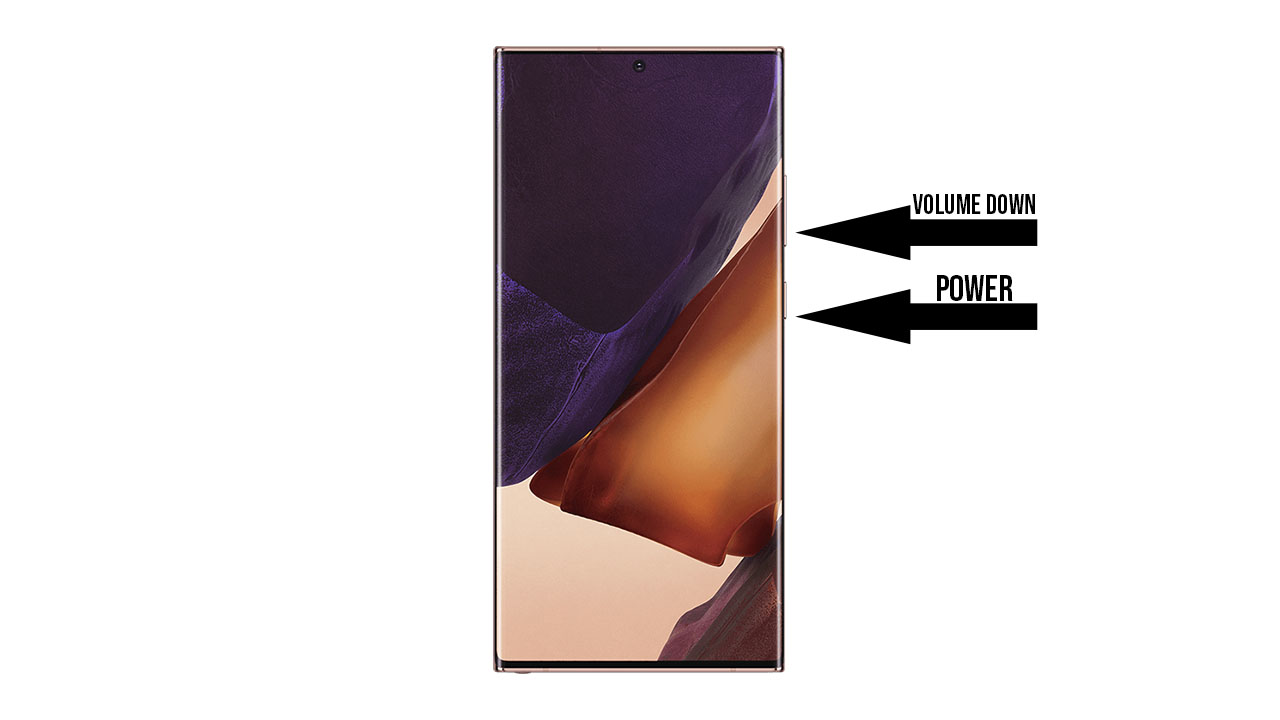
Первый способ сделать снимок экрана на Galaxy Note 20 – использовать аппаратные кнопки на боковой стороне телефона. Это традиционный метод, который многие производители использовали на протяжении многих лет.
На Galaxy Note 20 нажмите кнопку кнопки уменьшения громкости и питания в то же время. Удерживайте их нажатыми, пока экран не замигает белым. После того, как вы отпустите кнопки, внизу экрана появится небольшое меню с три кнопки. Первая кнопка позволяет обрезать только что сделанное изображение. Вторая кнопка называется Захват прокрутки который продолжит захват экрана при одновременной прокрутке вниз. Это полезная функция, если вы делаете снимки экрана с длинными фрагментами текста в Whatsapp или других социальных сетях. Третья кнопка открывает панель обмена.
2. Снимок экрана с умным выбором
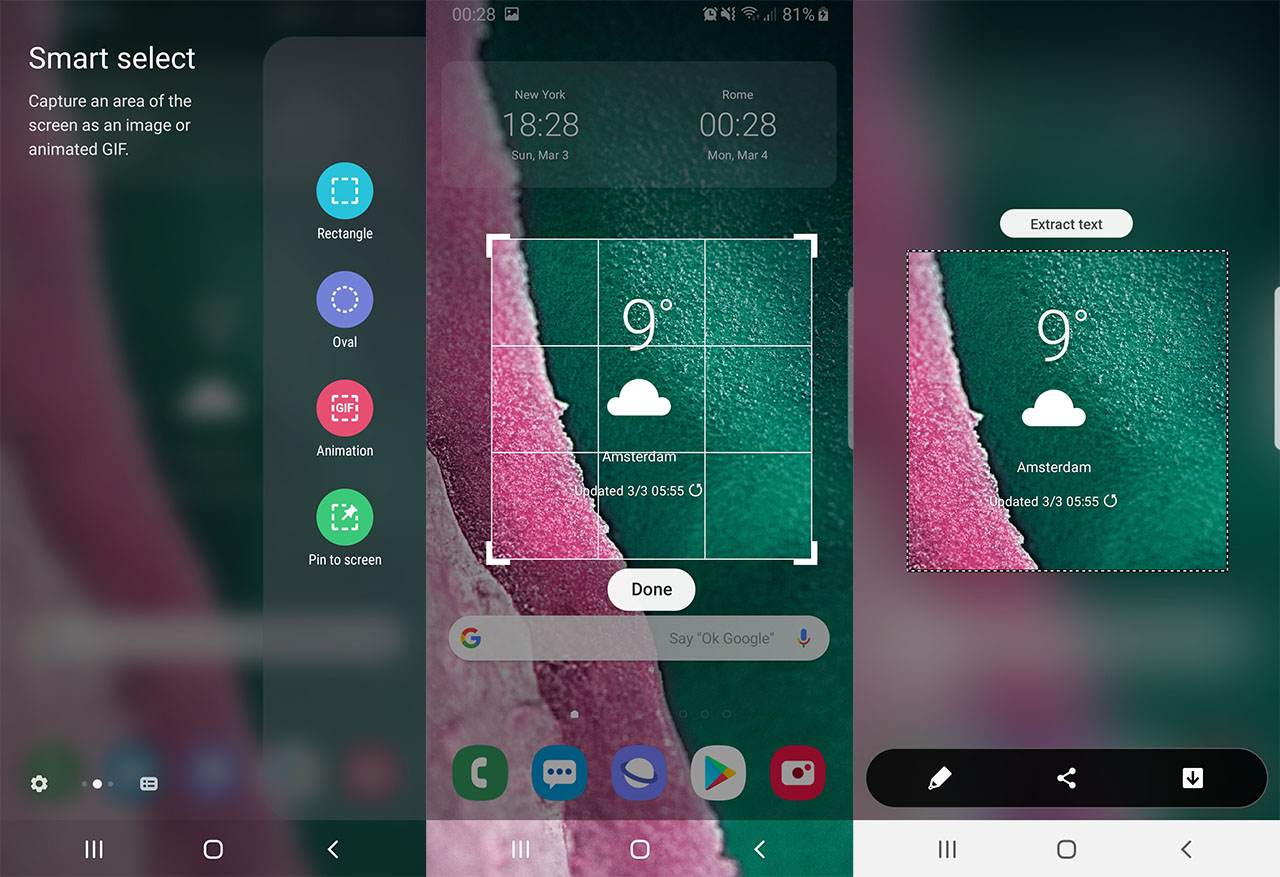
Samsung была одной из первых компаний, которые создали смартфоны с изогнутыми краями и в полной мере использовали их преимущества. В Galaxy Note 20 есть функция Smart Select, которая является частью Edge Screen.
Чтобы включить Edge Screen, перейдите в Настройки -> Дисплей -> Edge Screen и нажмите на Крайние панели. Нажмите кнопку, чтобы включить эту функцию. Ниже вы найдете несколько панелей. Активируйте те, которые хотите. Обязательно включите Умный выбор панель.
После включения Edge Screen сбоку на экране появится тонкая серая линия. Проведите пальцем, чтобы открыть его. Идти к Умный выбор и коснитесь одного из следующих вариантов: «Прямоугольник», «Овал», «Анимация». В Анимация Кнопка создаст GIF-изображение, отображаемое на экране. В Прямоугольник кнопка сделает простой снимок экрана.
3. Смахивание ладонью
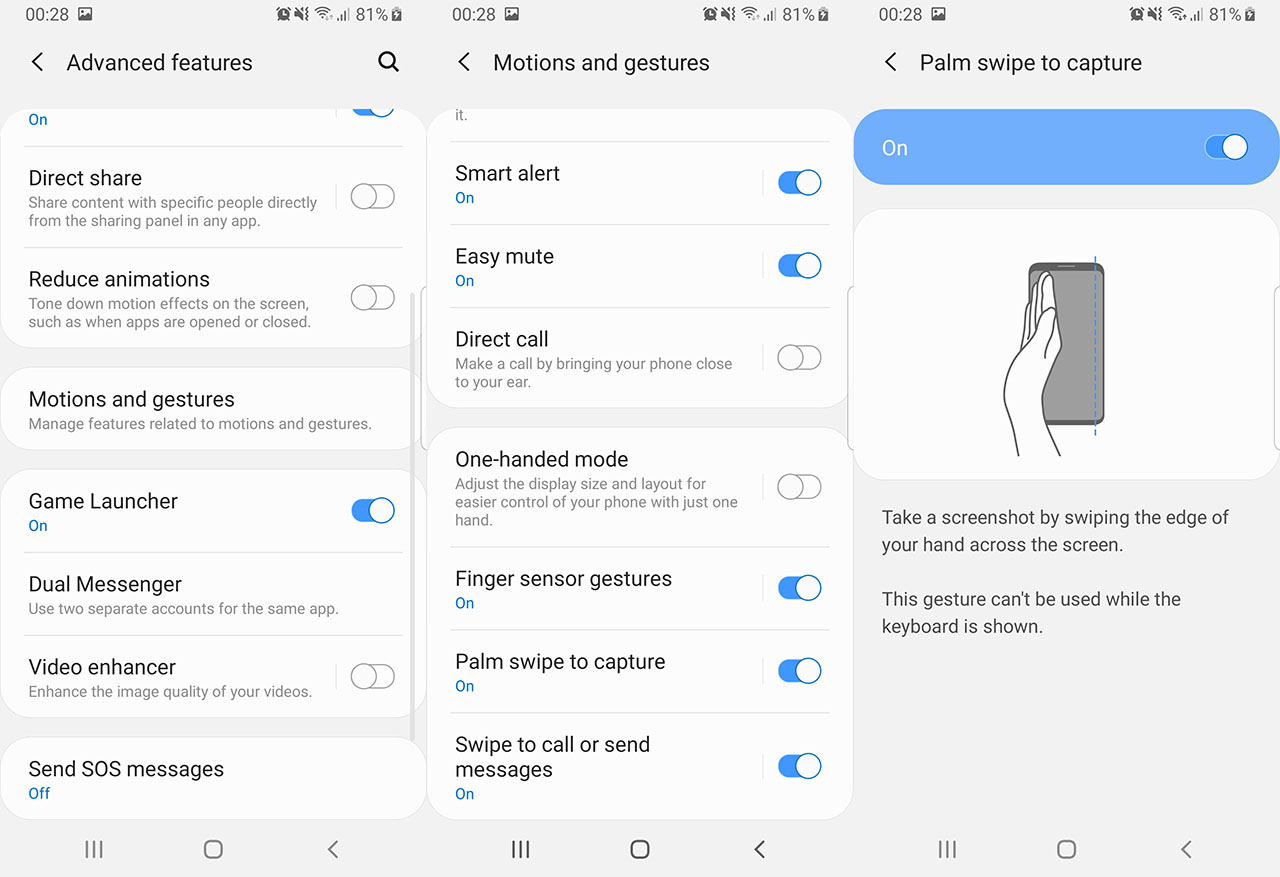
Palm Swipe – еще один способ сделать снимок экрана на Galaxy Note 20, который не требует никаких аппаратных кнопок. Чтобы включить Palm Swipe, перейдите в Настройки -> Расширенные функции -> Движения и жесты. Найдите вариант под названием Проведите пальцем по ладони, чтобы захватить. Нажмите, чтобы включить.
Теперь, когда пальмовое движение включено, вы можете сделать снимок экрана, проведя рукой по экрану. Снимок экрана будет автоматически сохранен в приложении галереи вашего телефона.
4. Снимок экрана S-Pen
Одним из уникальных аспектов Galaxy Note 20 является S-Pen, который пригодится в ряде ситуаций.
Сначала извлеките S-Pen из телефона. На экране появится ряд вариантов. Нажать на Запись с экрана. Это сделает снимок экрана. Вы можете рисовать или писать на изображении, если хотите. Когда вы закончите, нажмите на Скачать значок. Изображение будет сохранено в приложении галереи.
Вот как вы можете сделать снимок экрана на Galaxy Note 20. Как видите, Samsung предоставил пользователям множество возможностей в этом отношении. Какой метод вам больше нравится, а какой – самый быстрый?
Программы для Windows, мобильные приложения, игры - ВСЁ БЕСПЛАТНО, в нашем закрытом телеграмм канале - Подписывайтесь:)